揭秘Photoshop消失点滤镜:高效去除水印的专业技巧
2024-05-04 11:12
使用滤镜去水印是图像处理中一项常见的技术,尤其是在使用像Photoshop这样的专业图像编辑软件时。下面,我将详细介绍一种使用Photoshop的“消失点”滤镜去除水印的方法。
首先,打开含有水印的图片。在Photoshop中,你可以通过“文件”菜单中的“打开”选项,或者直接将图片拖拽到Photoshop的界面中来实现。
接下来,我们需要复制一层原始图片。在Photoshop的图层面板中,找到你的图片图层,然后右键点击它,选择“复制图层”或者使用快捷键Ctrl+J(在Mac上是Cmd+J)。这样,我们就得到了一个与原始图片完全相同的副本,称为“图层1”。
然后,我们要进入“消失点”滤镜的编辑模式。在图层面板中选择“图层1”,然后转到菜单栏中的“滤镜”选项,找到“消失点”并点击。这将打开一个新的编辑窗口,允许你以透视的方式选择和处理图像中的区域。
在“消失点”编辑窗口中,使用“创建平面工具”(通常是一个带有四个箭头的图标)来勾画出你想要处理的水印所在的区域。这个工具允许你根据图像的透视结构来绘制一个平面,这对于处理具有透视效果的图像(如建筑物、道路等)特别有用。
一旦你勾画出了水印所在的区域,就可以选择图章工具(在工具箱中通常是一个带有橡皮图章的图标)来开始去除水印了。在使用图章工具之前,你可能需要先按住Alt键(在Mac上是Option键)来在图像中选择一个合适的源点,这个源点应该是与水印周围区域相似或相同的部分。
接下来,使用图章工具在你勾画出的水印区域上进行涂抹。随着你的涂抹,Photoshop将从你选择的源点中取样,并将其应用到当前涂抹的区域上,从而覆盖和去除水印。请注意,你可能需要多次调整源点和涂抹的位置,以达到最佳的去水印效果。
当你完成去水印操作后,点击“消失点”编辑窗口中的“确定”按钮,你将回到Photoshop的主界面,此时你会发现图层1已经更新为你刚刚处理过的版本,水印已经被成功去除。
最后,你可以通过保存文件来保存你的去水印成果。在Photoshop中,你可以通过“文件”菜单中的“保存”或“另存为”选项来保存你的图片。请注意,为了保留你的编辑成果,你应该选择一种支持图层的文件格式(如PSD、TIFF等),以便将来能够继续编辑或修改你的图片。
以上就是使用Photoshop的“消失点”滤镜去除水印的详细步骤。虽然这个过程可能需要一些时间和耐心,但只要你掌握了正确的方法,就能够轻松去除图片中的水印,让你的图片更加干净、整洁。
首先,打开含有水印的图片。在Photoshop中,你可以通过“文件”菜单中的“打开”选项,或者直接将图片拖拽到Photoshop的界面中来实现。
接下来,我们需要复制一层原始图片。在Photoshop的图层面板中,找到你的图片图层,然后右键点击它,选择“复制图层”或者使用快捷键Ctrl+J(在Mac上是Cmd+J)。这样,我们就得到了一个与原始图片完全相同的副本,称为“图层1”。
然后,我们要进入“消失点”滤镜的编辑模式。在图层面板中选择“图层1”,然后转到菜单栏中的“滤镜”选项,找到“消失点”并点击。这将打开一个新的编辑窗口,允许你以透视的方式选择和处理图像中的区域。
在“消失点”编辑窗口中,使用“创建平面工具”(通常是一个带有四个箭头的图标)来勾画出你想要处理的水印所在的区域。这个工具允许你根据图像的透视结构来绘制一个平面,这对于处理具有透视效果的图像(如建筑物、道路等)特别有用。
一旦你勾画出了水印所在的区域,就可以选择图章工具(在工具箱中通常是一个带有橡皮图章的图标)来开始去除水印了。在使用图章工具之前,你可能需要先按住Alt键(在Mac上是Option键)来在图像中选择一个合适的源点,这个源点应该是与水印周围区域相似或相同的部分。
接下来,使用图章工具在你勾画出的水印区域上进行涂抹。随着你的涂抹,Photoshop将从你选择的源点中取样,并将其应用到当前涂抹的区域上,从而覆盖和去除水印。请注意,你可能需要多次调整源点和涂抹的位置,以达到最佳的去水印效果。
当你完成去水印操作后,点击“消失点”编辑窗口中的“确定”按钮,你将回到Photoshop的主界面,此时你会发现图层1已经更新为你刚刚处理过的版本,水印已经被成功去除。
最后,你可以通过保存文件来保存你的去水印成果。在Photoshop中,你可以通过“文件”菜单中的“保存”或“另存为”选项来保存你的图片。请注意,为了保留你的编辑成果,你应该选择一种支持图层的文件格式(如PSD、TIFF等),以便将来能够继续编辑或修改你的图片。
以上就是使用Photoshop的“消失点”滤镜去除水印的详细步骤。虽然这个过程可能需要一些时间和耐心,但只要你掌握了正确的方法,就能够轻松去除图片中的水印,让你的图片更加干净、整洁。
这篇关于《揭秘Photoshop消失点滤镜:高效去除水印的专业技巧》的文章就介绍到这了,更多新媒体运营相关内容请浏览A5工具以前的文章或继续浏览下面的相关文章,望大家以后多多支持A5工具 - 全媒体工具网!
相关资讯
查看更多
AI改写技术革新文本创作:如何保持原意又赋予新意?
在文学创作、广告文案、科技报告等文本产出领域,我们常常需要寻求新颖的表达方式,以吸引读者或确保信息的准确传递。近年来,AI技术的飞速发展为文本改写提供了全新的可能性。然而,如何有效利用AI工具进行文本...

短视频背后的文字魅力📜:一键提取,触动心灵的文案宝藏💎
🎬短视频里的秘密,藏在这一行行文字中
每次打开短视频平台,那些精心剪辑的画面总是让人目不暇接。然而,你有没有想过,那些让你捧腹大笑、热泪盈眶的短视频背后,其实隐藏着一个个触动心灵的小文案?它们如同短...

AI文章改写神器揭秘:智能改写、语法检查、风格调整,文案编辑新助力!
在繁忙的文案编辑工作中,我们常常面临时间紧迫、内容重复的困境。然而,随着人工智能技术的飞速发展,一款名为“AI文章改写神器”的工具悄然兴起,成为了文案编辑的得力助手。接下来,让我们一起探索这款神奇工具...

**揭秘装修宝典!几步打造设计大片级家居,让你的家焕然一新!**
**【揭秘】装修界的隐藏版宝典,你的家也能变身为设计大片!**
你是否曾幻想过,只需几步简单操作,就能让家里焕然一新,仿佛走进了设计师的样板间?今天,就让我们一起探索那些装修视频中的奥秘,让你的家也...
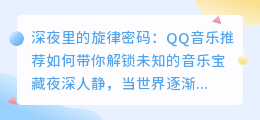
揭秘深夜音乐灵魂:QQ音乐推荐,解锁专属你的未知音乐宇宙
深夜里的旋律密码:QQ音乐推荐如何带你解锁未知的音乐宝藏
夜深人静,当世界逐渐陷入沉寂,你是否渴望一段旋律,能够穿越寂静的夜,与你的心灵对话?在这个充满可能性的数字时代,QQ音乐推荐系统正成为越来越...

荣耀70手机照片水印如何去除?四招教你轻松摆脱水印烦恼!
当我们使用荣耀70手机拍摄照片或保存图片时,有时会遇到图片上带有水印的情况。这些水印可能是自动添加的机型信息,也可能是从网上下载图片时自带的标识。无论是哪种情况,去除水印都是一个常见的需求。以下是一些...

这款APP太神了!秒变文案达人,文案创作从未如此轻松!
**【揭秘】这款神器让你秒变文案达人!**
对于很多人来说,撰写文案就像是一场永无止境的战争。无论是广告、推广、还是日常的工作报告,都需要我们绞尽脑汁,不断琢磨如何用最精准的语言,表达出最深刻的意思...
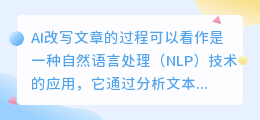
**AI改写文章:NLP技术重塑文本,展望互联网未来新篇章**
AI改写文章的过程可以看作是一种自然语言处理(NLP)技术的应用,它通过分析文本内容、理解语境和结构,然后重新组织语言以产生新的文本表达。以下是一个AI改写文章的示例流程及其结果:
### 原始文章...





